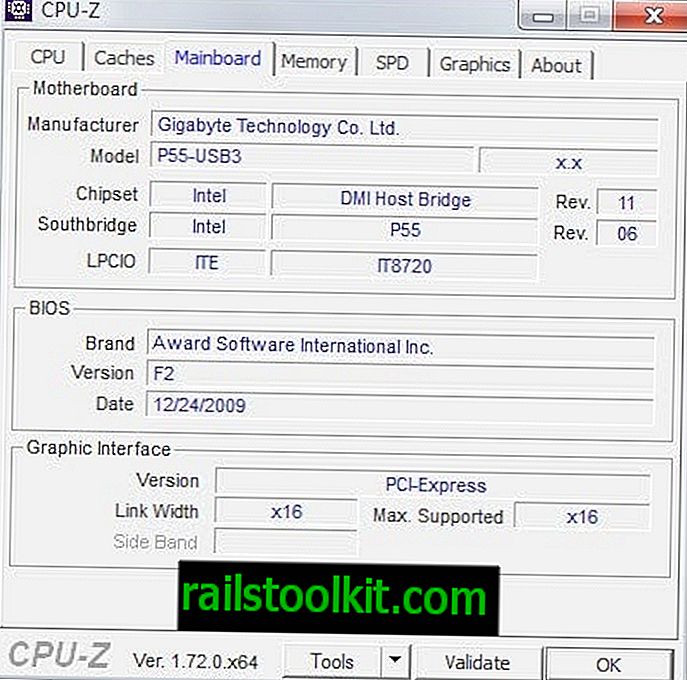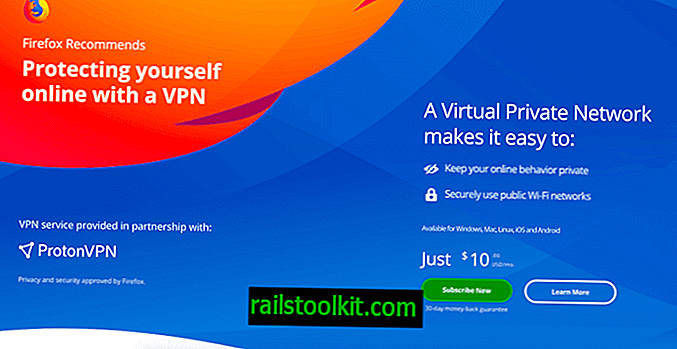Windows는 특정 상황에서 그래픽 카드와 같은 일부 장치의 드라이버를 설치할 수 있습니다. 이것은 기본적으로 장치가 설정 될 때 발생하지만 Microsoft가 Windows Update를 통해 드라이버 업데이트를 푸시 할 때도 발생할 수 있습니다.
이전에 Windows Update에서 드라이버 업데이트를 비활성화하는 방법 자습서를 발표했습니다. 이전에는 Windows Update를 통해 Microsoft가 장치 드라이버를 설치하지 못하도록 차단하는 세 가지 방법을 중점적으로 설명했습니다.
예를 들어 Windows Update가 이전 가이드를 사용하여 구성한 설정을 다시 설정하여 보호 기능을 강화해야하는 경우이 자습서가 특히 유용 할 수 있습니다.
일부 장치의 드라이버 설치는 신경 쓰지 않지만 다른 장치에서는 차단해야하는 경우에도 유용 할 수 있습니다. 예를 들어 비디오 카드에 사용자 정의 색상 프로파일을 사용하는 경우 비디오 카드에 대한 Microsoft 드라이버 업데이트가 발생할 때마다이를 지우지 않을 수 있습니다.
특정 장치에 대한 드라이버 설치 차단
다음 방법을 사용하려면 Windows에서 그룹 정책 편집기에 액세스해야합니다. 이것은 프로페셔널 버전의 Windows 용으로 예약되어 있습니다. 또한이 정책은 Windows Vista에서 Windows 10까지 모든 버전의 Windows에서 작동합니다.
프로세스는 지정된 장치의 드라이버 설치 또는 업데이트를 차단하며 Windows에서의 장치 드라이버 설치와 관련된 다른 설정보다 우선합니다.
예비

원하는 드라이버가 설치되어 있는지 확인해야합니다. 이 경우에는 프로세스의 두 번째 단계로 넘어가십시오.
Windows 드라이버가 현재 설치된 경우 다음을 수행하십시오.
- 설치하려는 장치 드라이버를 다운로드하십시오.
- 인터넷에서 PC를 분리합니다. 이더넷 케이블을 분리하거나 WiFi를 비활성화하거나 Net Disabler 또는 Internet Off와 같은 프로그램을 사용할 수 있습니다.
- Windows 장치 관리자를 엽니 다.
- 키보드에서 Windows 키를 누르고 devmgmt.msc를 입력 한 다음 Enter 키를 누르십시오.
- 장치 목록에서 장치를 찾아 마우스 오른쪽 단추로 클릭하고 상황에 맞는 메뉴에서 속성을 선택하십시오.
- 드라이버 탭으로 전환하십시오.
- 다음 단계는 Windows 버전에 따라 다릅니다. Windows 7에서는 제거를 선택하여 드라이버를 제거합니다. Windows 10에서는 "장치 제거"만 대신 선택할 수 있습니다.
- Windows 드라이버를 제거한 후 Windows 시스템에서 사용하려는 드라이버를 설치하십시오.
하드웨어 ID를 찾으십시오
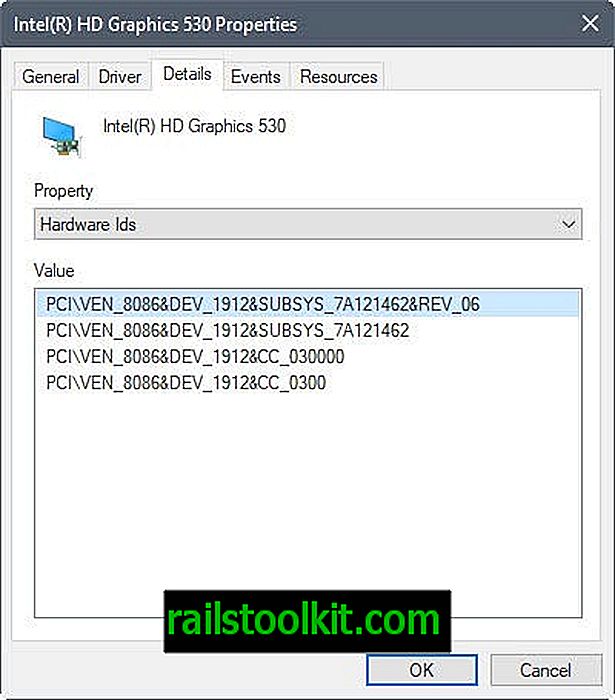
- 장치 관리자가 이미 닫혀 있으면 다시 시작해야합니다. 그렇게하는 방법에 대한 지시 사항은 위의 3에 있습니다.
- 장치를 다시 찾은 다음 상황에 맞는 메뉴에서 속성을 선택하십시오.
- 나중에 세부 사항 탭으로 전환하십시오.
- 상단 메뉴에서 하드웨어 ID를 선택하십시오.
- ID를 마우스 오른쪽 버튼으로 클릭하고 상황에 맞는 메뉴에서 복사를 선택하여 Windows 클립 보드에 복사합니다.
해당 장치의 Windows에서 드라이버 설치 차단
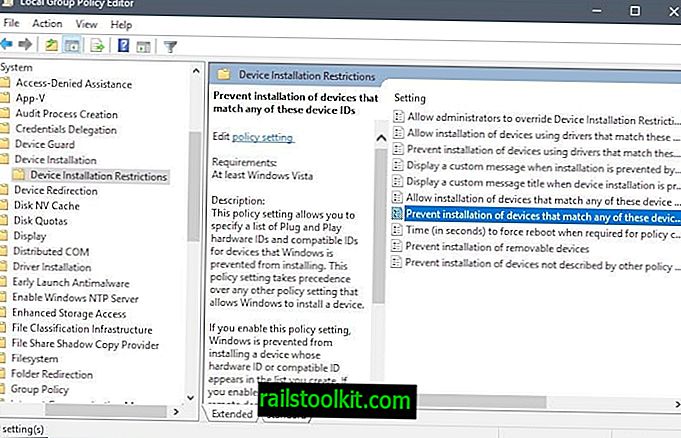
다음은 장치의 하드웨어 ID를 기반으로 특정 장치의 드라이버 설치를 차단하는 방법입니다.
- Windows 키를 누르고 gpedit.msc를 입력 한 후 Enter 키를 누르십시오. Windows에서 그룹 정책 편집기가 열립니다.
- 컴퓨터 구성> 관리 템플릿> 시스템> 장치 설치> 장치 설치 제한으로 이동합니다.
- "이 장치 ID와 일치하는 장치 설치 방지"를 두 번 클릭하십시오.
- 기본 설정 상태를 사용으로 전환하십시오.
- 나중에 표시 버튼을 클릭하십시오.
- Windows에서 값을 기준으로 업데이트하지 않으려는 장치의 하드웨어 ID를 각 행마다 하나씩 추가하십시오. 플러그 앤 플레이 하드웨어 ID 또는 호환 가능한 ID를 추가 할 수 있습니다. 하나의 하드웨어 ID이면 충분하므로 나열된 모든 것을 추가 할 필요는 없습니다.
- 완료되면 확인을 클릭하십시오.
정책 설명 :
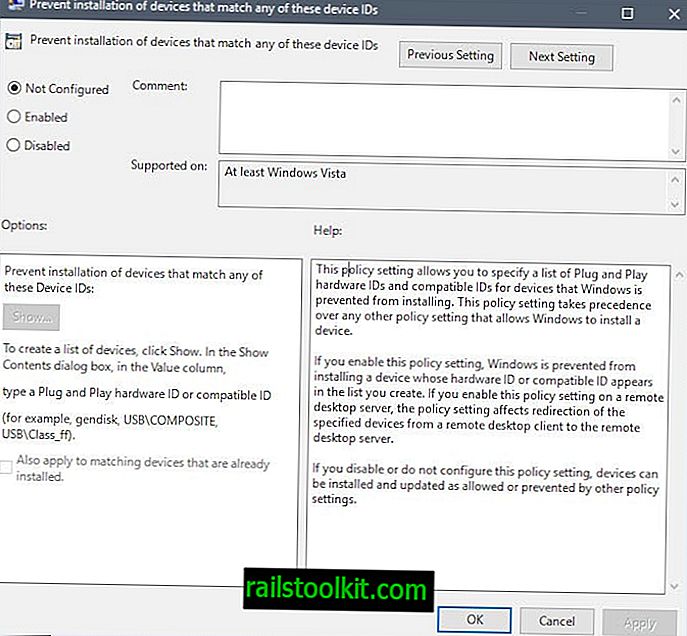
이 정책 설정을 통해 Windows 설치가 금지 된 장치의 플러그 앤 플레이 하드웨어 ID 및 호환 가능한 ID 목록을 지정할 수 있습니다. 이 정책 설정은 Windows가 장치를 설치할 수 있도록하는 다른 정책 설정보다 우선합니다.
이 정책 설정을 사용하면 Windows에서 하드웨어 ID 또는 호환 가능한 ID가 사용자가 만든 목록에 나타나는 장치를 설치할 수 없습니다. 원격 데스크톱 서버에서이 정책 설정을 사용하면 정책 설정이 원격 데스크톱 클라이언트에서 원격 데스크톱 서버로 지정된 장치의 리디렉션에 영향을줍니다.
이 정책 설정을 사용하지 않거나 구성하지 않으면 다른 정책 설정에 따라 허용되거나 금지 된대로 장치를 설치 및 업데이트 할 수 있습니다.
자세한 내용은 Microsoft Techtech 웹 사이트에서 제공합니다.
닫는 단어
이 단계에서 장치를 인터넷에 다시 연결할 수 있습니다. 드라이버 업데이트와 관련하여 Windows는 이제 장치를 무시해야합니다.
이렇게하면 모든 소스에서 드라이버 업데이트를 설치할 수 없으며 위의 프로세스를 반복하여 드라이버를 업데이트해야합니다.
자원
- 드라이버 설치 정책에 대한 추가 정보